快速识别和检查电脑GPU的实用指南
算法模型
2024-04-13 03:30
411
联系人:
联系方式:
随着计算机图形处理需求的日益增长,了解如何查看电脑中的显卡(GPU)变得尤为重要。无论是为了游戏、专业设计还是深度学习等应用,掌握如何迅速识别和检查电脑GPU的方法都是非常有用的。本文将为您提供几种简单有效的方式来实现这一目标。
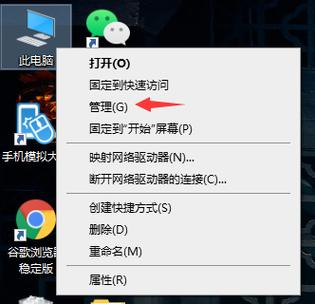
方法一:使用Windows系统信息
- 在Windows搜索栏中输入“系统信息”或按下
Win R键,然后输入msinfo32并按回车。
- 在打开的窗口中找到“组件”部分,点击展开它。
- 找到并点击“显示”选项,您将在右侧看到有关您的GPU的信息,包括制造商、型号和驱动程序版本等。
方法二:利用任务管理器
- 右键点击任务栏,选择“任务管理器”或者按
Ctrl Shift Esc快捷键直接打开。
- 切换到“性能”标签页,在左侧列表中选择“GPU”。
- 在这里,您可以查看当前使用的GPU以及其详细信息,如GPU利用率、内存使用情况等。
方法三:通过设备管理器
- 按下
Win X键,然后选择“设备管理器”。
- 在设备管理器中,展开“显示适配器”部分。
- 这里列出了所有已安装的显卡,包括集成显卡和独立显卡。双击某个显卡可以查看更多详细信息。
方法四:使用第三方软件
如果您需要更详细的信息,可以使用一些第三方软件来检测您的GPU。例如:
- GPU-Z:这是一个轻量级但功能强大的工具,能够提供详细的GPU规格和实时监控数据。
- Speccy:由著名的PC系统分析软件CCleaner的开发公司Piriform出品,Speccy提供了全面的系统硬件概览,包括GPU信息。
- HWMonitor:除了监测温度、电压和风扇速度外,HWMonitor还可以显示GPU的相关参数。
注意事项
- 确保您的操作系统是最新的,以便获得最佳的兼容性和性能。
- 定期更新显卡驱动程序,以确保最佳性能和稳定性。
- 如果您使用的是笔记本电脑,请留意可能存在的双显卡设置,即集成显卡和独立显卡共存的情况。
通过这些简便的方法,您可以轻松地查看和管理您的电脑GPU。无论您是需要进行基本的诊断,还是想要优化您的系统以获得更好的图形性能,这些技巧都将帮助您更好地理解和控制您的电脑硬件。
随着计算机图形处理需求的日益增长,了解如何查看电脑中的显卡(GPU)变得尤为重要。无论是为了游戏、专业设计还是深度学习等应用,掌握如何迅速识别和检查电脑GPU的方法都是非常有用的。本文将为您提供几种简单有效的方式来实现这一目标。
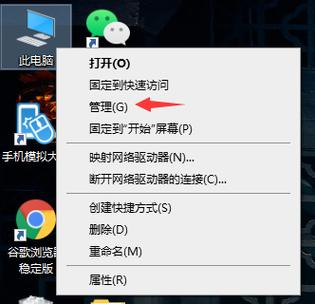
方法一:使用Windows系统信息
- 在Windows搜索栏中输入“系统信息”或按下
Win R键,然后输入msinfo32并按回车。 - 在打开的窗口中找到“组件”部分,点击展开它。
- 找到并点击“显示”选项,您将在右侧看到有关您的GPU的信息,包括制造商、型号和驱动程序版本等。
方法二:利用任务管理器
- 右键点击任务栏,选择“任务管理器”或者按
Ctrl Shift Esc快捷键直接打开。 - 切换到“性能”标签页,在左侧列表中选择“GPU”。
- 在这里,您可以查看当前使用的GPU以及其详细信息,如GPU利用率、内存使用情况等。
方法三:通过设备管理器
- 按下
Win X键,然后选择“设备管理器”。 - 在设备管理器中,展开“显示适配器”部分。
- 这里列出了所有已安装的显卡,包括集成显卡和独立显卡。双击某个显卡可以查看更多详细信息。
方法四:使用第三方软件
如果您需要更详细的信息,可以使用一些第三方软件来检测您的GPU。例如:
- GPU-Z:这是一个轻量级但功能强大的工具,能够提供详细的GPU规格和实时监控数据。
- Speccy:由著名的PC系统分析软件CCleaner的开发公司Piriform出品,Speccy提供了全面的系统硬件概览,包括GPU信息。
- HWMonitor:除了监测温度、电压和风扇速度外,HWMonitor还可以显示GPU的相关参数。
注意事项
- 确保您的操作系统是最新的,以便获得最佳的兼容性和性能。
- 定期更新显卡驱动程序,以确保最佳性能和稳定性。
- 如果您使用的是笔记本电脑,请留意可能存在的双显卡设置,即集成显卡和独立显卡共存的情况。
通过这些简便的方法,您可以轻松地查看和管理您的电脑GPU。无论您是需要进行基本的诊断,还是想要优化您的系统以获得更好的图形性能,这些技巧都将帮助您更好地理解和控制您的电脑硬件。

